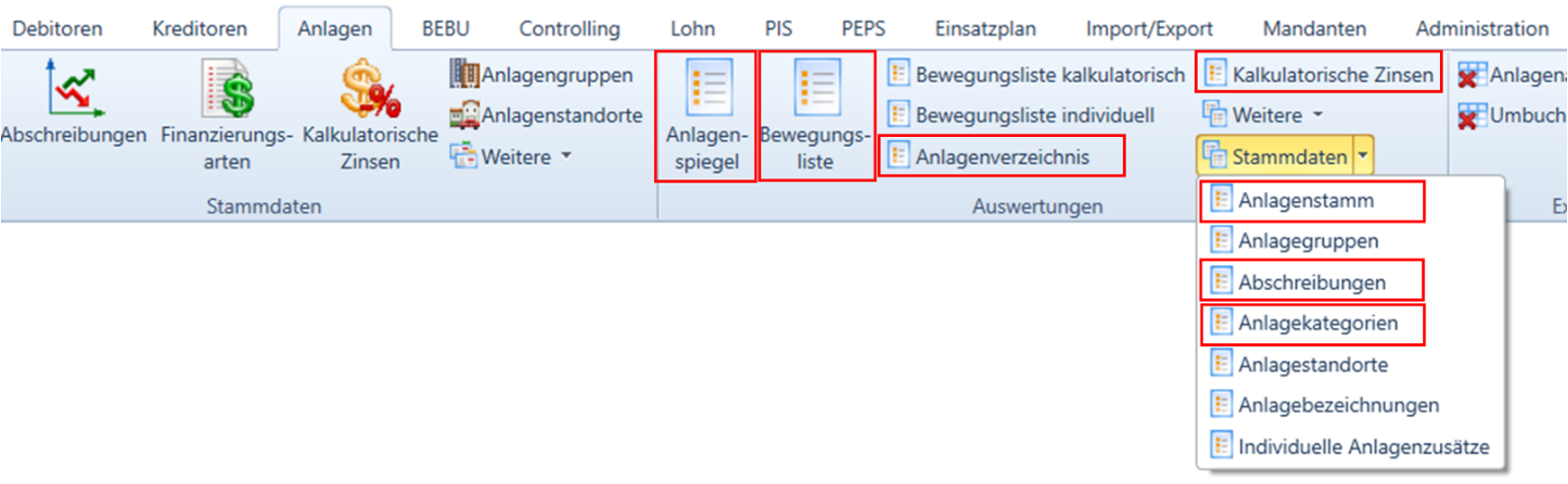NEXUS / FINANZ ANBU Stammdaten und Funktionen
Sinn und Zweck
Diese Dokumentation dient als Leitfaden für Anlagenbuchhaltung im heim.NET. Sie dient als Schulungsgrundlage und unterstützt die Kunden der NEXUS Schweiz bei Ihrer Tätigkeit.
Die Handbücher der Firma NEXUS Schweiz werden laufend aktualisiert. Die aktuellsten Versionen befinden sich immer auf der Firmen Website, www.nexus-schweiz.ch, unter Service & Support, Geschützter Login Bereich. Ein Kennwort für den Geschützen Login Bereich kann via support@nexus-schweiz.ch angefordert werden.
Einrichtungsarbeiten Anlagebuchhaltung
Voraussetzung / Einleitung
Kenntnisse über das Handbuch „Anlagenbuchhaltung für Alters- und Pflegeheime 2019“ von Curaviva ist Voraussetzung für die Benutzung des Moduls Anlagebuchhaltung.
Die Sortierung bei der Auswertung Anlagespiegel ist sinnvoll nach:
- Kategorie
- Kostenstellen
- Sammelkonto
Die anderen Gruppierungsmöglichkeiten sind zwar vorhanden, ergeben aber in der Regel keinen grösseren Nutzen und sind individuell parametrierbar.
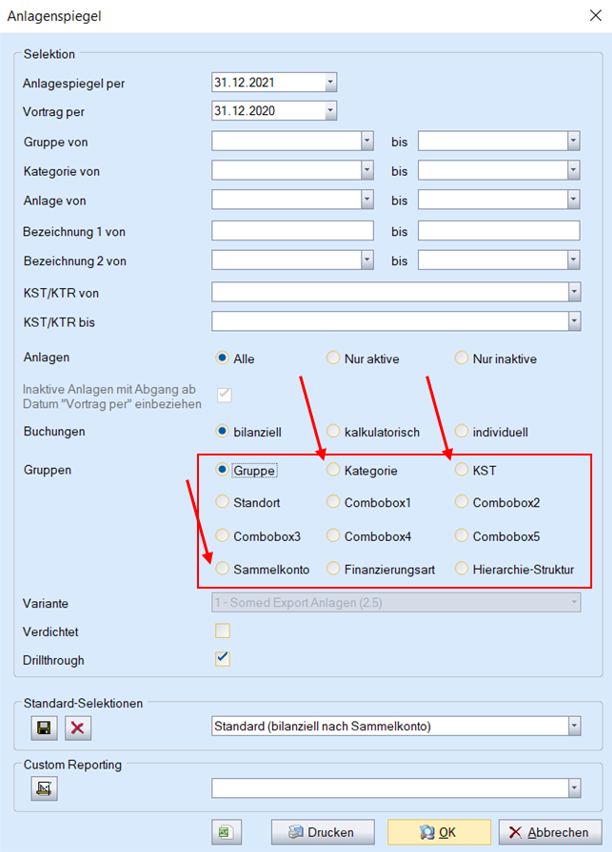
Anlagekategorien erfassen
Anlagen / Weitere / Anlagekategorien

Die Anlagekategorien entsprechen dem Handbuch Curaviva Kapitel 1.4
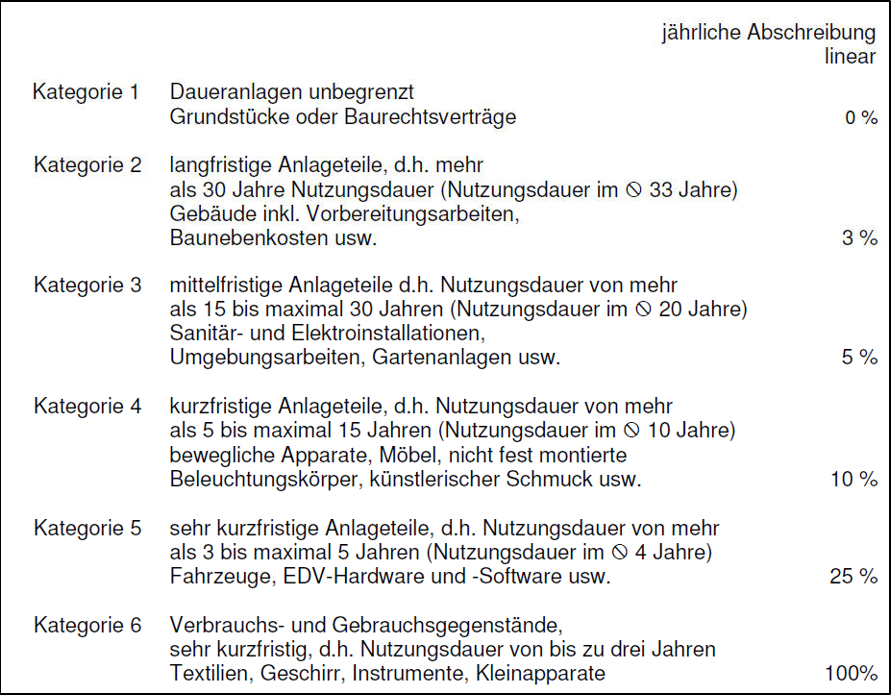
Beispiel:

Abschreibungssätze erfassen

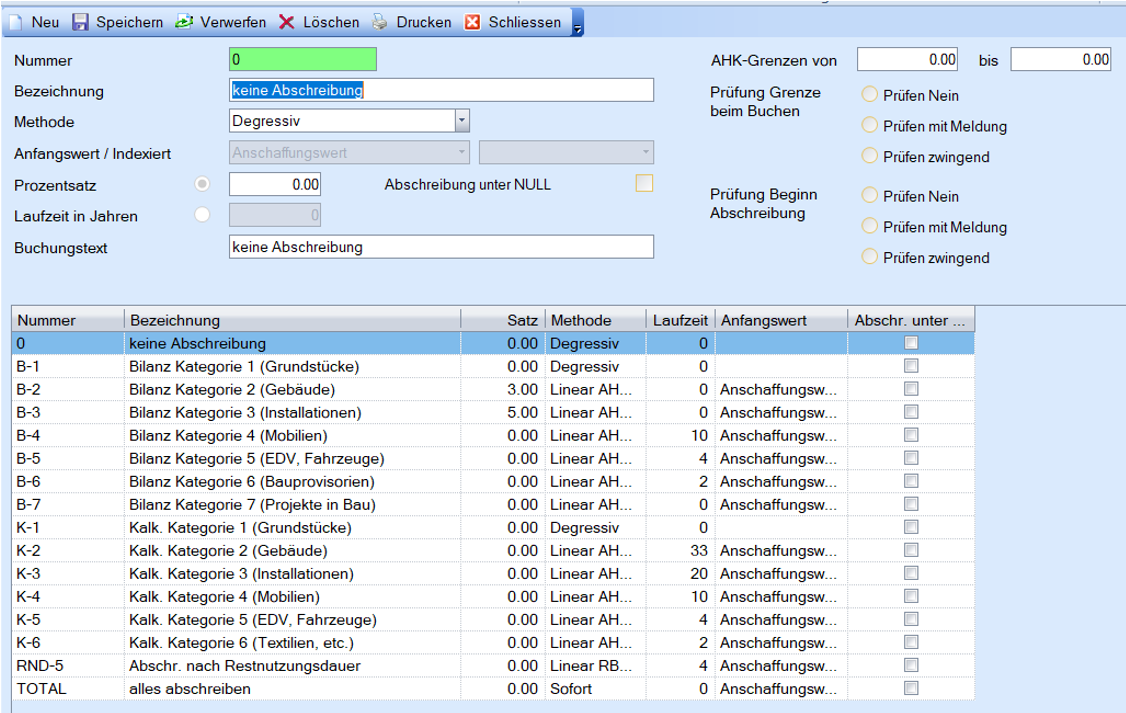
Für die bilanziellen Abschreibungen und die kalkulatorischen Abschreibungen können pro Anlage unterschiedliche Abschreibungssätze und Abschreibungsvarianten erfasst werden.
- Wenn bei den Bilanz Abschreibungen keine automatische Abschreibung gewünscht wird, kann der Code 0 (keine Abschreibung) hinterlegt werden.
- Wenn der Restwert ganz abgeschrieben werden muss, kann der Schlüssel Total hinterlege werden.
Für die kalkulatorischen Abschreibungen sollte gemäss den Curaviva Vorgaben die lineare Abschreibung gewählt werden.
Für die bilanziellen Abschreibungen wird auch immer öfter auf die lineare Abschreibungsmethode gewechselt (SWISS GAAP FER), es kann aber auch die degressive Abschreibungsmethode gewählt werden.
Berechnungscode Kalkulatorische Zinsen erfassen

Der Zinssatz und die Berechnungsmethode variiert von Kanton zu Kanto. Zum Teil sind bei den Kantonen auch keine Vorgaben vorhanden oder es werden generell keine kalkulatorischen Zinsen gerechnet.
Ein weit verbreiteter Berechnungssatz ist 3% vom halben Anschaffungswert.
In einigen Kantonen richtet man sich nach dem Zinssatz der 1. Hypothek der Kantonalbank per 1. Januar des aktuellen Jahres.
Bitte erkundigen Sie sich bei Ihrer kantonalen Anlaufstelle, ob und welche Berechnung für die kalkulatorischen Zinsen zur Anwendung kommen sollen.
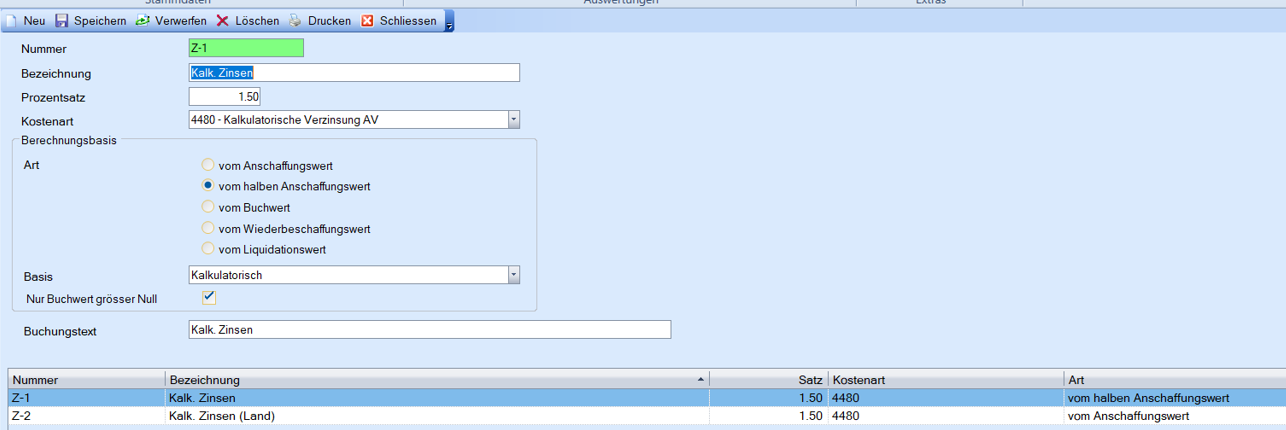
Hinweis: Es können auch mehrere Zinssätze erfasst werden für verschiedene Anlagekategorien.
Fibu Kontoplan Anlagenkonti definieren
Beim Kontoplan alle Anlagekonten im entsprechenden Geschäftsjahr mit dem Häkchen Anlagekonto ergänzen (erst, wenn die Schlussbilanz vom VJ gebucht worden ist).
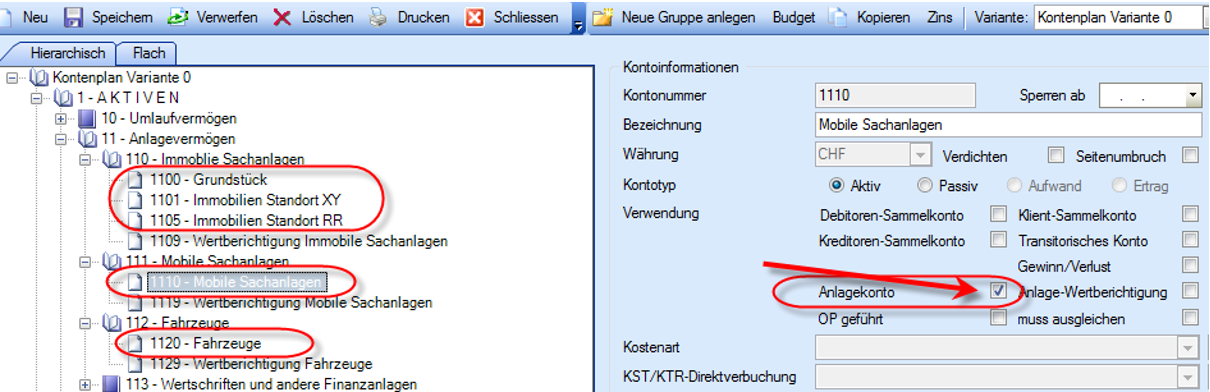
Anlagestamm Gruppieren
Analog dem Kontoplan eine Anlagen Übersicht erfassen in den Anlagen

Zuerst nur die Gruppen erfassen:
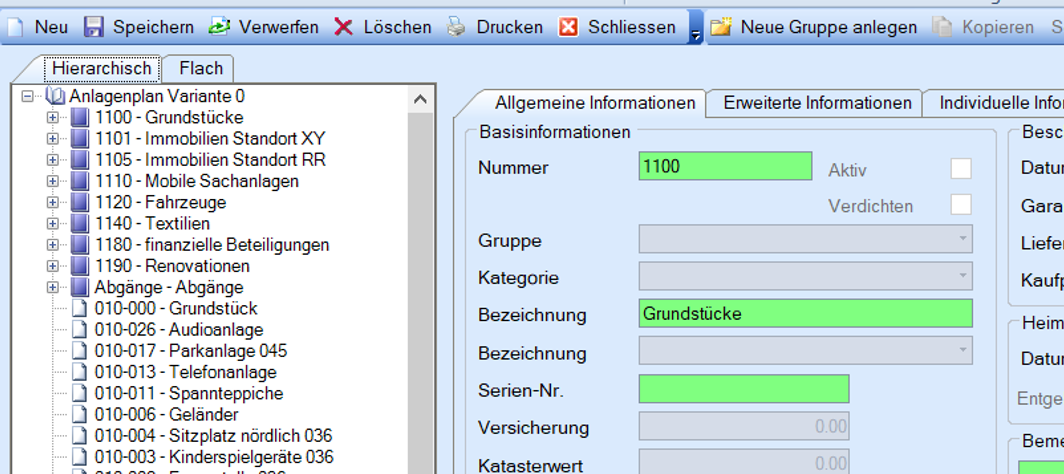
Verwaltung Anlagestamm
Anlagen erfassen
Mit dem Button „Neu“ kann eine neue Anlage erfasst werden.
Hinweis:
Für die Zusammenstellung der Anlagenummer ist eine weit verbreitete Lösung das Fibu-Anlagenkonto mit einer fortlaufenden Nummer zu versehen, z. B. 1110.001, 1110.002, etc.
Dies ist aber nicht zwingend vorgegeben und Sie können ein eigenes Nummerierungssystem benutzen.
Beispiel Register Allgemeine Informationen: die auszufüllenden Muss-Felder sind markiert
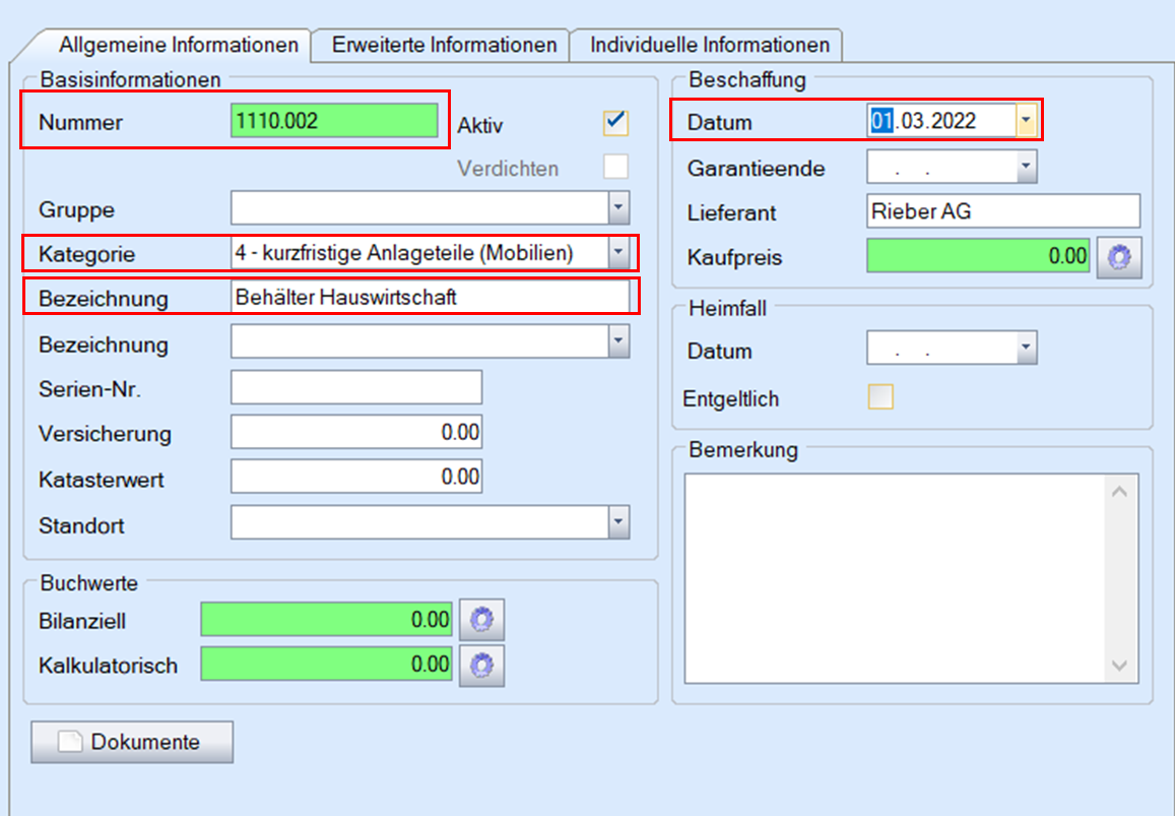
Beispiel Register Erweiterete Informationen: die auszufüllenden Muss-Felder sind markiert
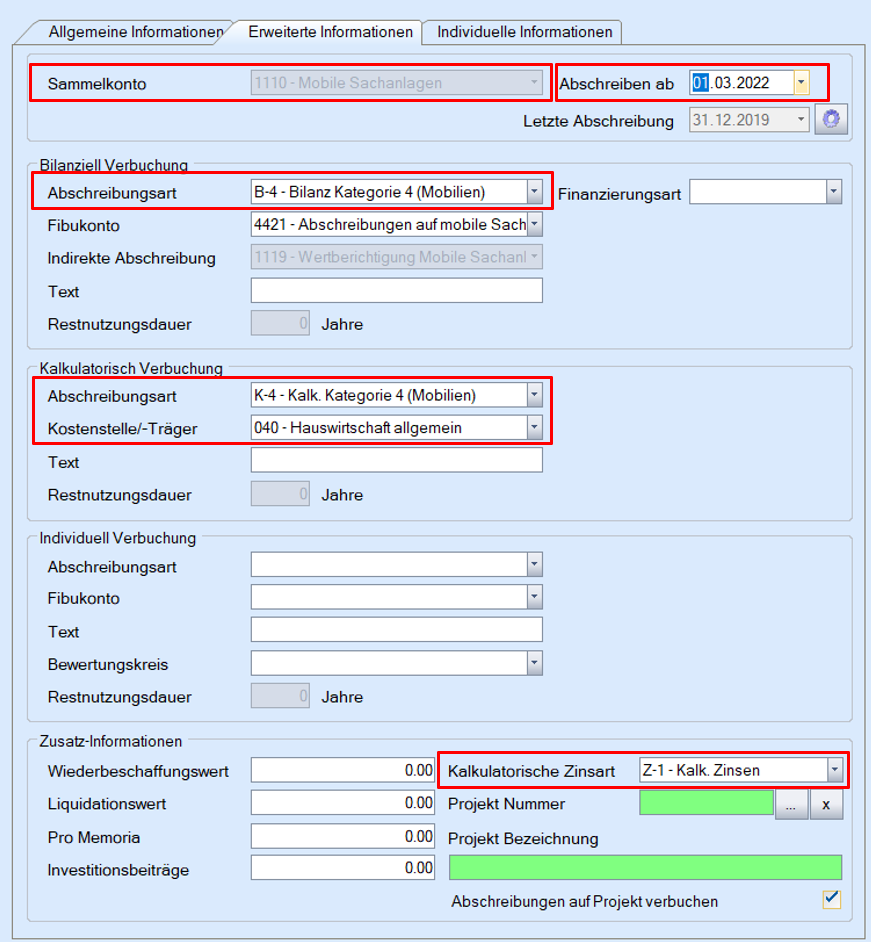
Hinweis:
Der Buchungstext (Felder Text) für die Abschreibungen kann automatisch zusammengestellt werden. Daher können die beiden Text-Felder leer belassen werden.
Dies wird in den Einstellungen vollzogen (Default = Anlagennummer, Buchungstext aus Abschr. Art)
Beispiel Register Individuelle Informationen:
Die dritte Seite (Register Individuelle Informationen) muss nicht ausgefüllt werden, kann aber bei Bedarf für zusätzliche Informationen verwendet werden
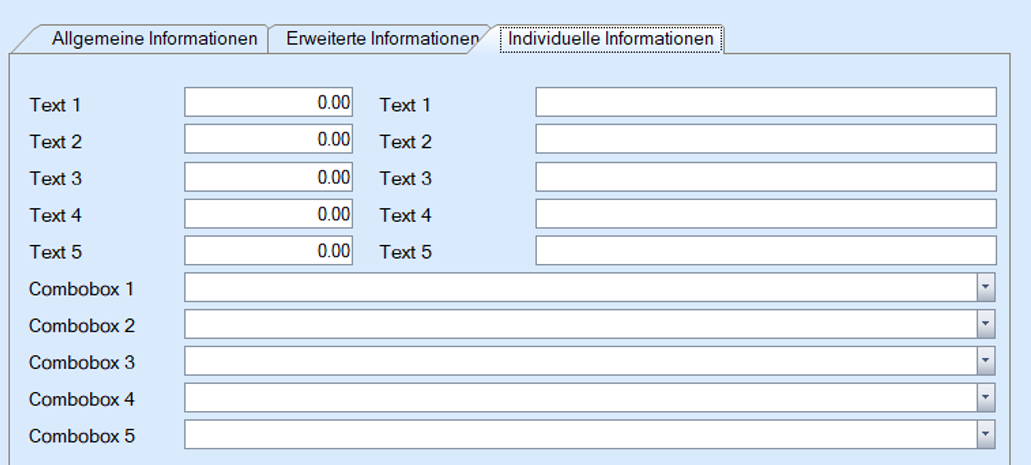
Anlagen kopieren
Mit der Kopierfunktion können die Stammdaten von ähnlichen Anlagen komfortabel kopiert werden.
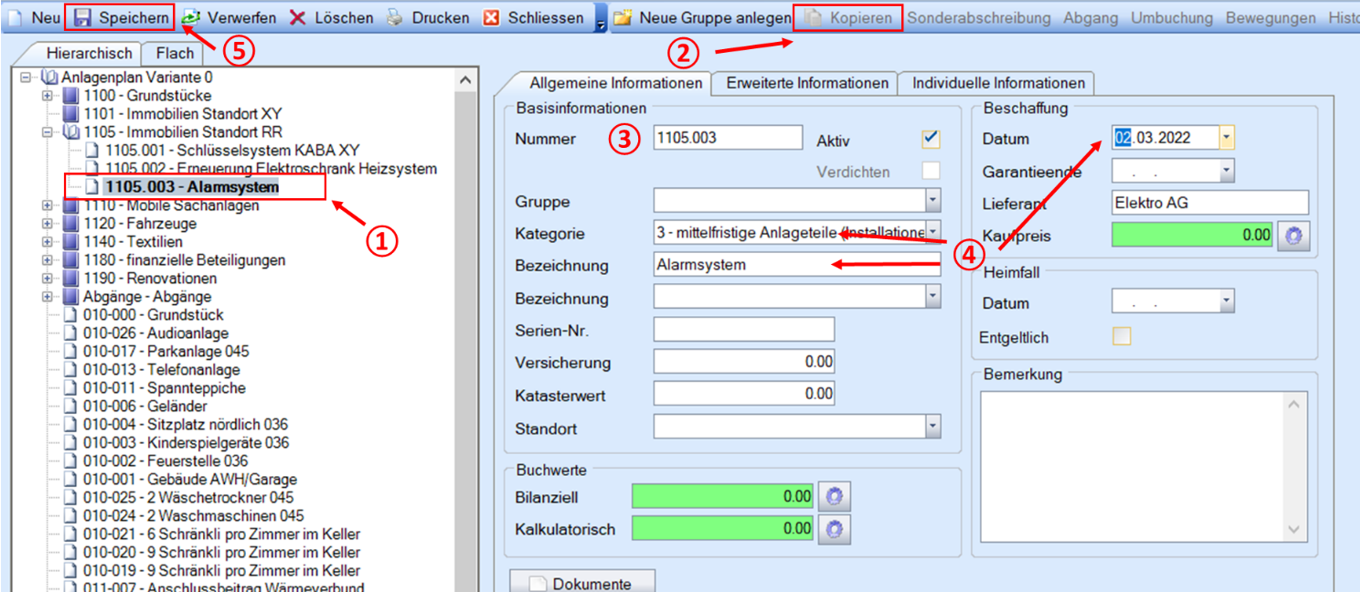
Vorgehensweise:
- Wählen Sie die zu kopierende Anlage aus (Quelle)
- Betätigen Sie den Button „Kopieren“
- Geben Sie für die neue Anlage eine Anlagenummer ein
- Passen Sie die entsprechenden Stammfelder an
Achtung: Auch im Register Erweiterte Informationen - Mit dem Betätigen von Button „Speichern“ wird die Anlage angelegt
Historie Werte auf Anlage erfassen (Initiale Erfassung/Übernahme)
Alle Anlagesaldi werden in der Fibu erfasst als Schlussbilanz per 31.12.xx
Mittels Buttons „Historie“ im Anlagenstamm werden die Buchungen vorgenommen, damit diese mit der Bilanz übereinstimmen. Diese Buchungen erzeugen keine Fibu- oder Kore-Buchungen, sondern haben nur einen „historischen“ Charakter, damit die Anlagengüter per Stichtag mit den korrekten Anschaffungs- und Abschreibungswerten übernommen werden können.
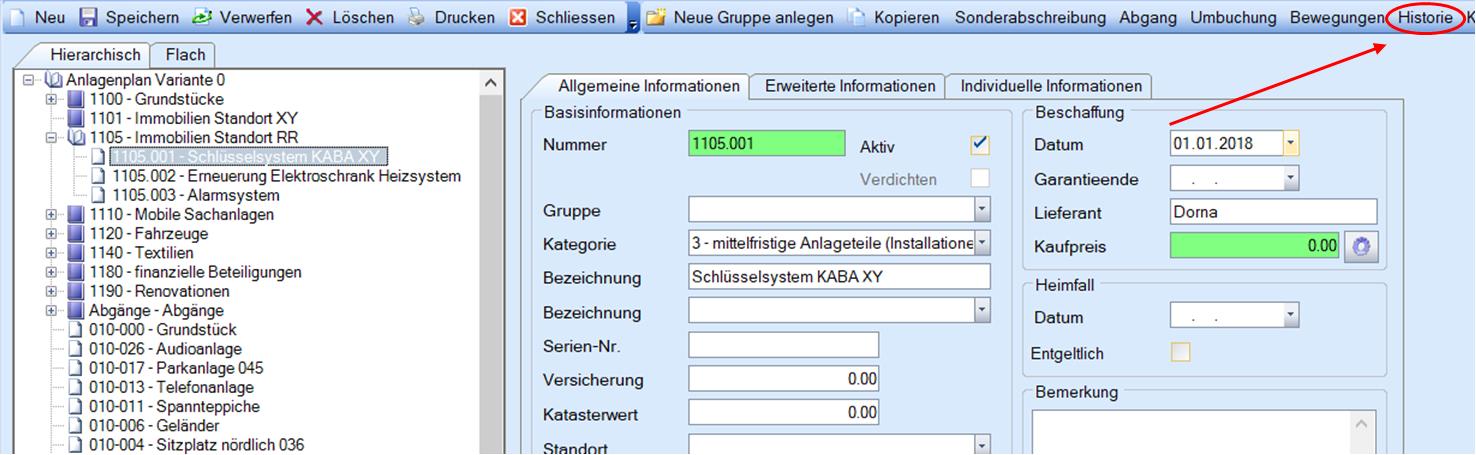
Mit Button „Neu“ kann eine neue Buchung erfasst werden
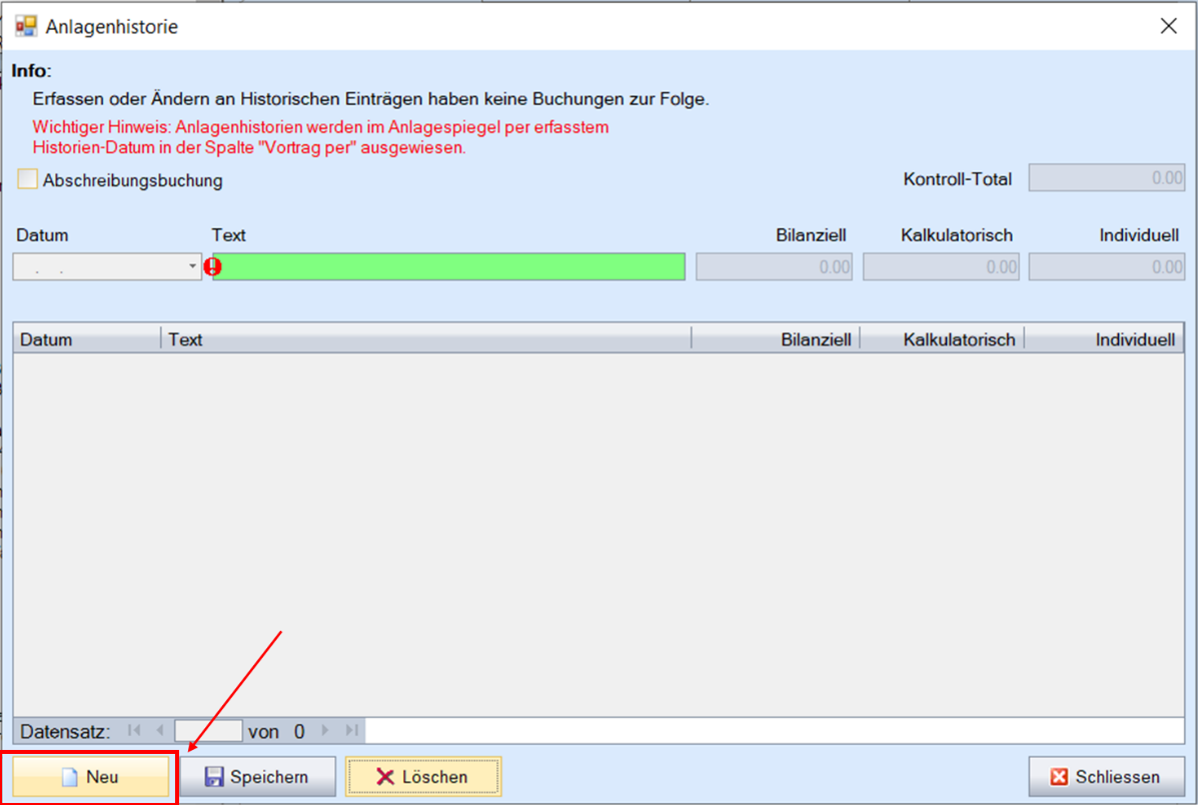
Beispiel:
Am 27.03.2021 wurde ein neues Kopiercenter angeschafft.
Kosten am 27.03.2021 | CHF 7‘800.00 | ||
Bilanzwert am 31.12.2021 | CHF 5‘000 | CHF 2‘800 | Bilanziell abgeschrieben |
Kalk. Wert am 31.12.2021 | CHF 6‘240.00 | CHF 1560.00 | Kalk. Abgeschrieben (2x10%) |
Vorgehen:
- Als Sachbuchung buchen per 31.12.2021 (Bilanzwert CHF. 5'000.00)
- in der Historie erfassen (bilanziell und kalk. CHF. 7'800.00)
- in der Historie Subventionen (bilanziell CHF. 1'240.00)
- in der Historie Abschreibung (bilanziell CHF. 1’560.00 / kalk. CHF. 1'560.00)
Hinweis:
Bei Zugängen das Häkchen „Abschreibungsbuchung“ nicht setzen.
Bei Wertberichtigungen, Abschreibungen, Subventionen und Abgängen das Häkchen „Abschreibungsbuchung“ setzen.
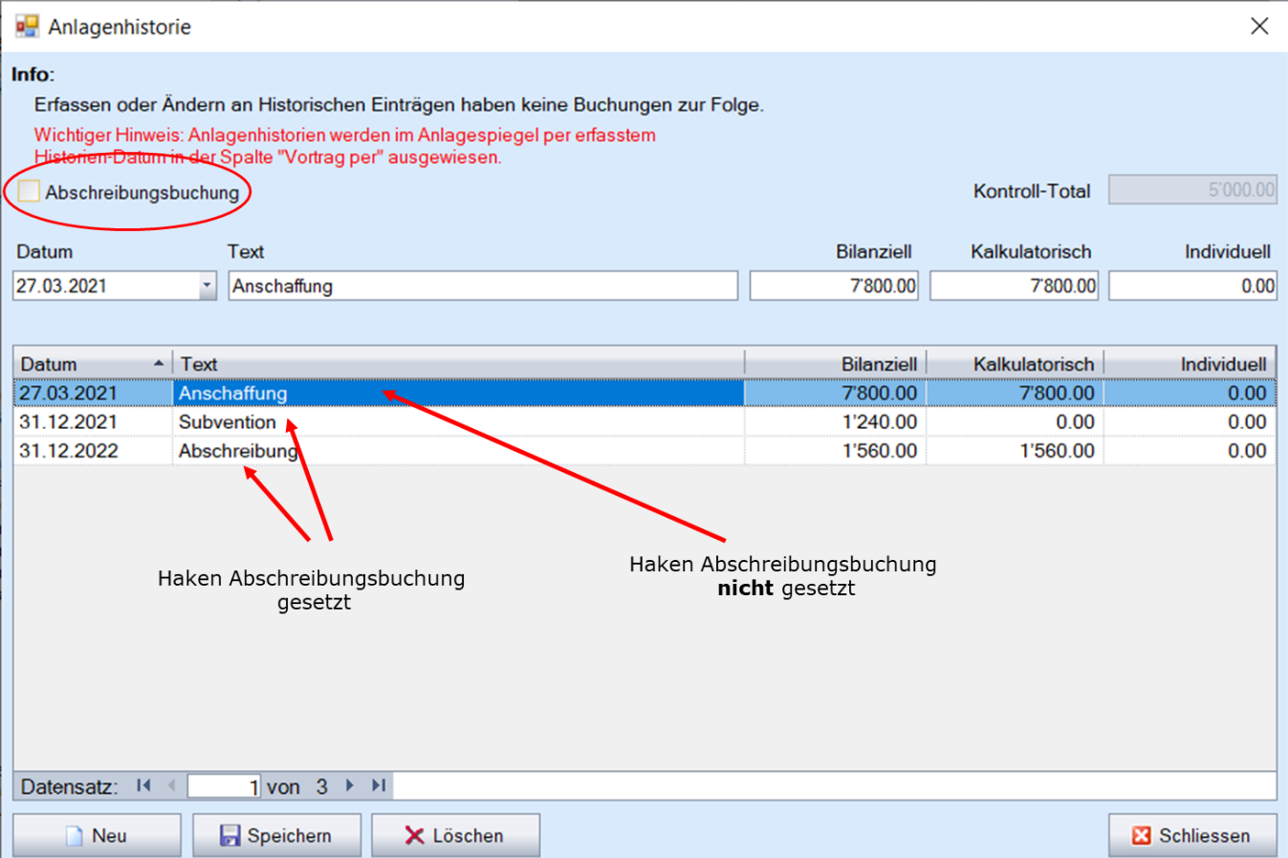
Wenn die Anlage neu erst im aktuellen Jahr angeschafft wird, ist folgendes Vorgehen nötig
- Als Sachbuchung oder als Kreditorbuchung buchen per Valuta Anschaffung. Zusätzlich muss die Anlage ausgewählt werden und wird automatisch gebucht. (Bilanziell und kalkulatorisch mit CHF 7'800.00)
- in der Historie eventuelle Subventionen erfassen als Abschreibungen (nur Bilanziell)
Nach dem Buchen können die eingekreisten Felder betätigt werden um die aktuellen Werte anzuzeigen.
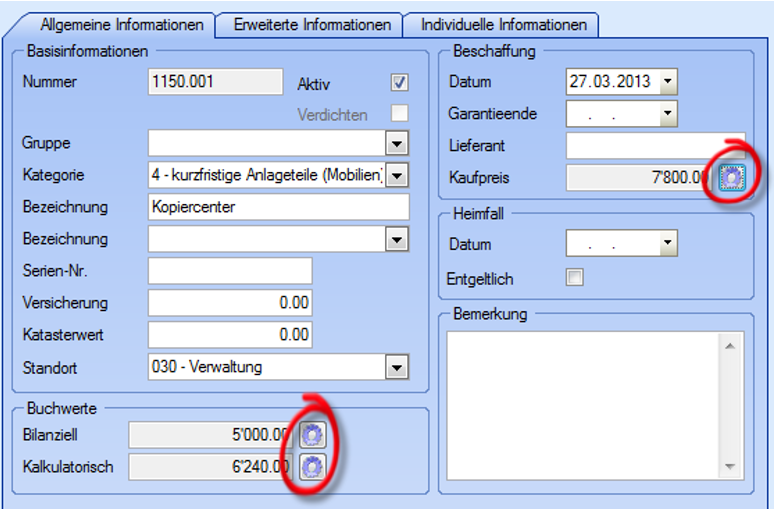
KVG-Anteil eingeben
Der KVG-Anteil kann über die Funktion „KVG-Anteil“ als Prozentzahl eingegeben werden.
Im Anlagenstamm bitte den Button „KVG-Anteil“ betätigen.
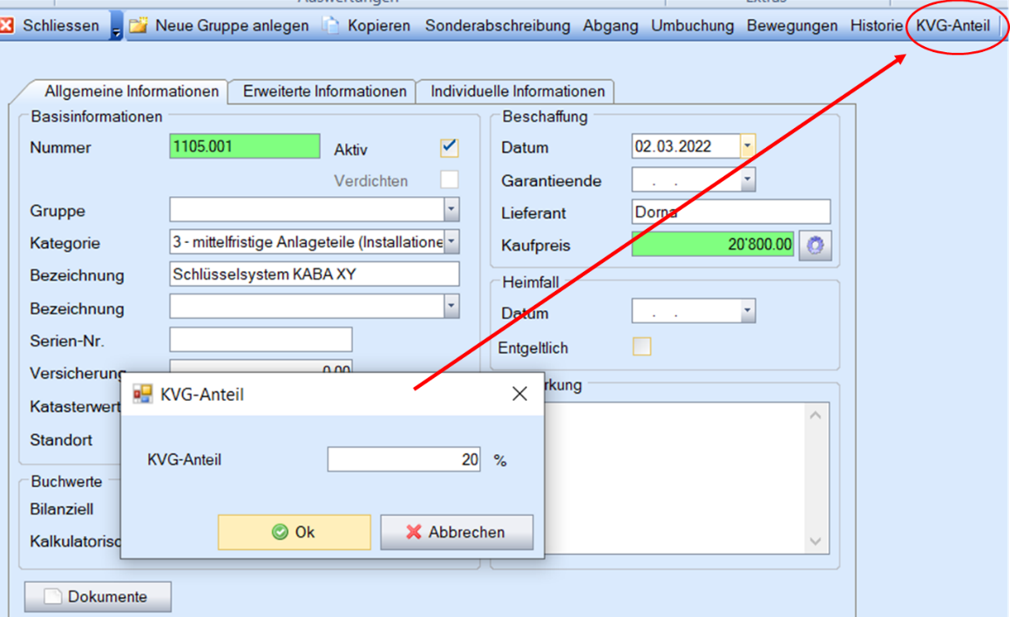
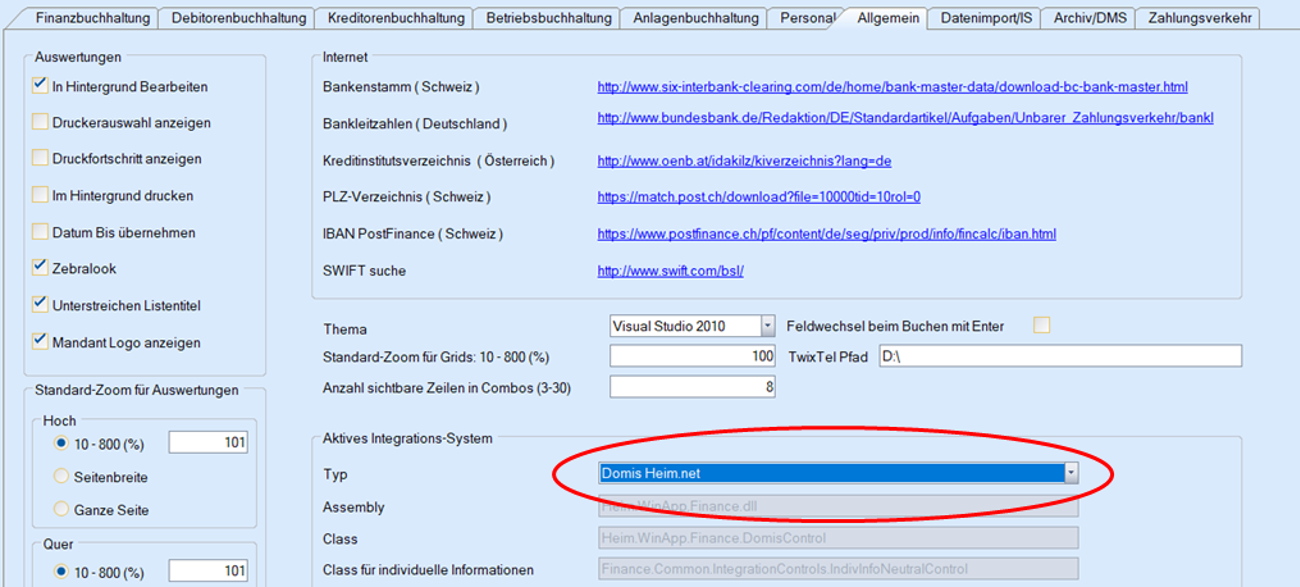
Hinweis:
Diese Funktion ist nur aktiv, sofern in den Einstellungen im Register Allgemein beim Feld „Aktives Integrations-System“ der Typ „Domis Heim.net“ aktiv ist.
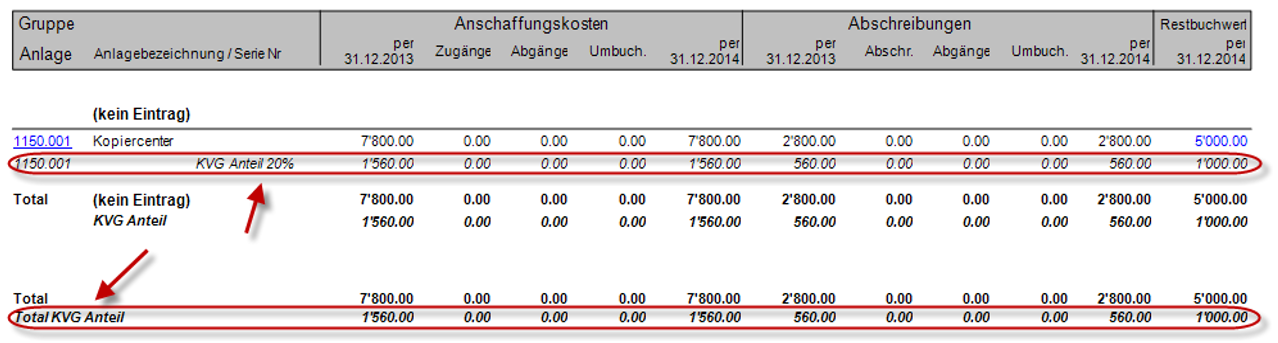
Der erfasste KVG-Anteil wird im Anlagenspiegel auf jeder Anlage und im Total ausgewiesen. Dieser KVG-Anteil wird für die SOMED-Statistik benötigt.
Anlagebewegungen prüfen
Unter „Bewegungen“ können die Bewegungen auf der einzelnen Anlage angesehen werden.
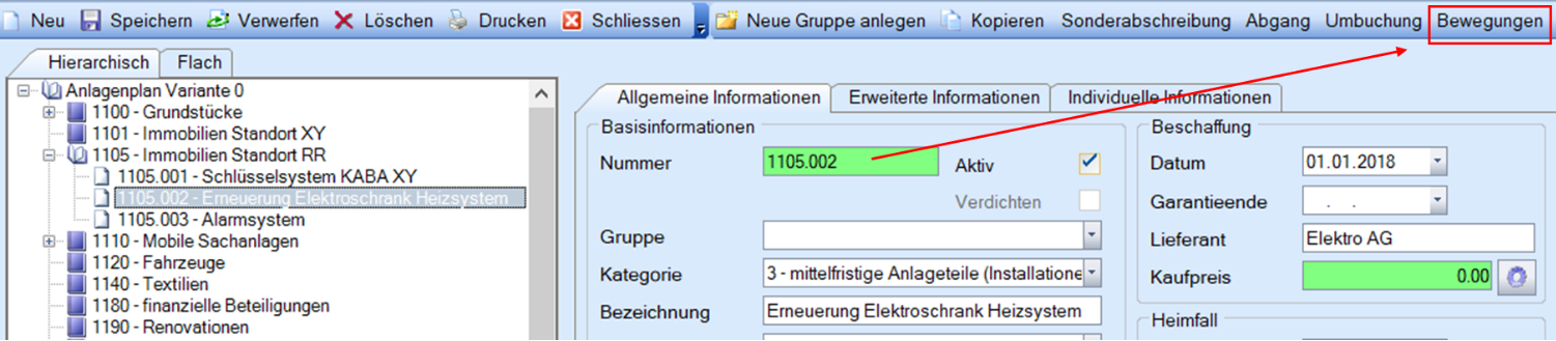
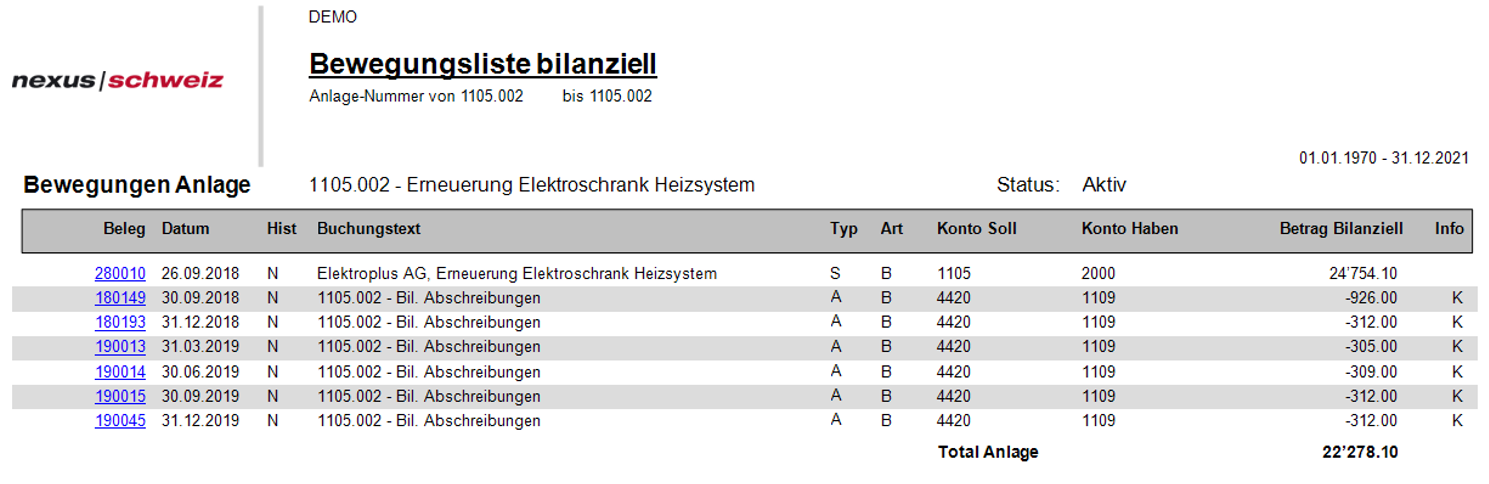
Berechnungsfunktionen
Abschreibungen rechnen

Mit der Funktion Berechnen kann eine Abschreibung berechnet und angezeigt werden.
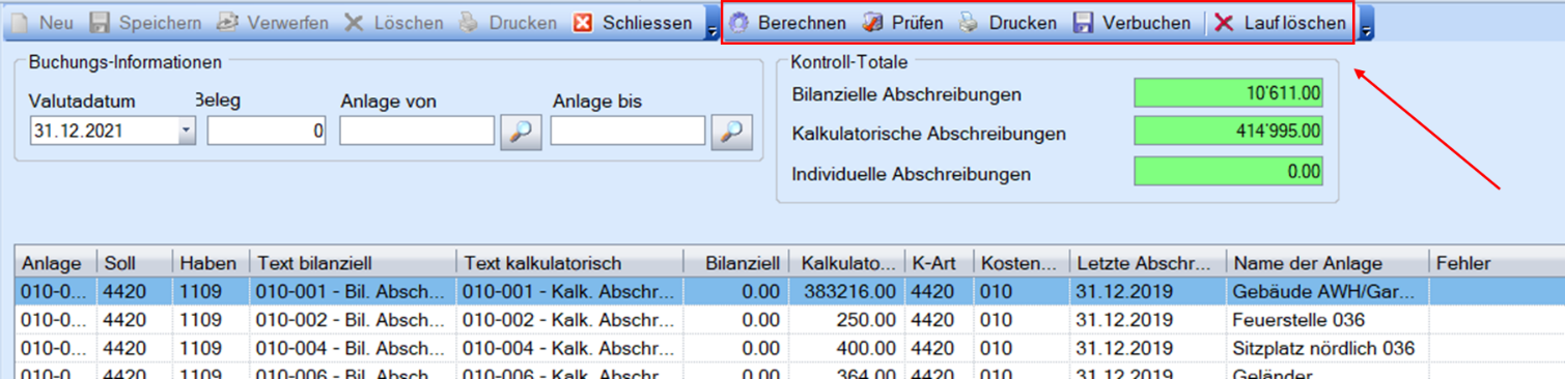
Mit der Funktion „Prüfen“ werden die Abschreibungen auf den Anlagen geprüft inklusive den entsprechenden Kontierungsregeln (KST/KOA-Zuweisungen).
Mit der Funktion „Drucken“ werden die aufbereiteten Abschreibungen gedruckt.
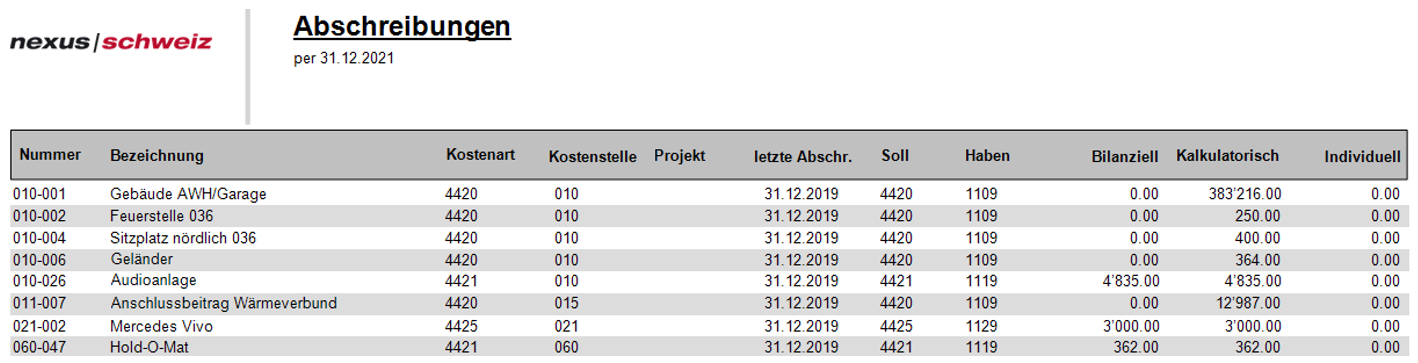
Die Funktion „Verbuchen“ speichert die aufbereiteten Abschreibungsberechnungen.
Die Funktion „Lauf löschen“ löscht einen bereits gespeicherten Abschreibungslauf.
Hinweis 1:
Bereits durchgeführte Abschreibungsläufe können bei Bedarf und den entsprechenden Systemvoraussetzungen (Buchungen nicht abgeschlossen oder noch keine Nachfolgeabschreibung oder noch kein Jahresabschluss durchgeführt) jederzeit gelöscht und neu aufbereitetet werden.
Hinweis 2:
Die Berechnungen können auf den Tag genau durchgeführt werden.
Hinweis 3:
Bilanzielle Abschreibungen:
Innerhalb der Finanzbuchhaltung wird von bilanzmässigen Abschreibungen gesprochen1. Die bilanzmässigen Abschreibungen widerspiegeln primär die rechtsformspezifischen Anforderungen an die Bewertung des Anlagevermögens. Aus steuerlichen Überlegungen wird in der Finanzbuchhaltung oft vom Buchwert (Restwert) der Anlage abgeschrieben.
Kalkulatorische Abschreibungen:
In der Kostenrechnung werden die Abschreibungen nach betriebswirtschaftlichen Überlegungen kalkuliert. Dies bedeutet, dass die Kosten der effektiven Wertverminderung der Anlage durch Nutzung oder Alterung berechnet werden.
Im Bereich Pflegeheime gehen wir von der Nutzungsdauer aus. Dies bedeutet, dass wir ein Anlagegut innerhalb einer bestimmten Zeitdauer, der so genannten Nutzungsdauer, zum Beispiel 10 Jahre, abschreiben. Pro Jahr schreiben wir also 1/10 des Anschaffungswerts ab. Diese Art der Abschreibung nennen wir „lineare Abschreibungsmethode“.
Kalkulatorische Zinsen rechnen

Mit Berechnen kann der kalk. Zins berechnet und angezeigt werden.

Funktionen:
- „Prüfen“ werden die kalkulatorischen Abschreibungen auf den Anlagen geprüft.
- „Verbuchen“ speichert die aufbereiteten kalkulatorischen Abschreibungen.
- „Lauf löschen“ löscht einen bereits gespeicherten Abschreibungslauf
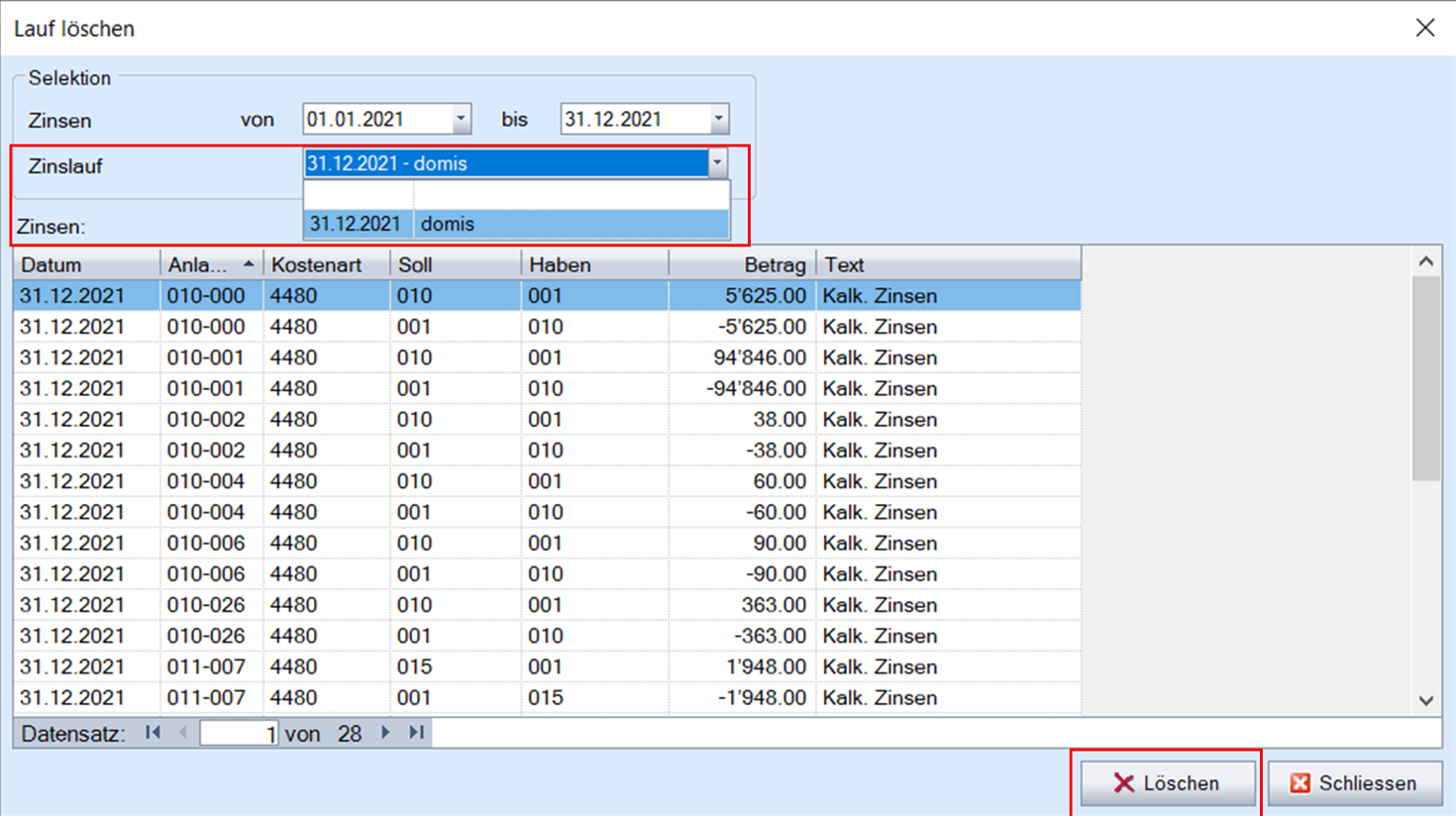
Anlagenabgang
Im Anlagenstamm kann mittels des Buttons „Abgang“ eine Liquidation erfasst werden
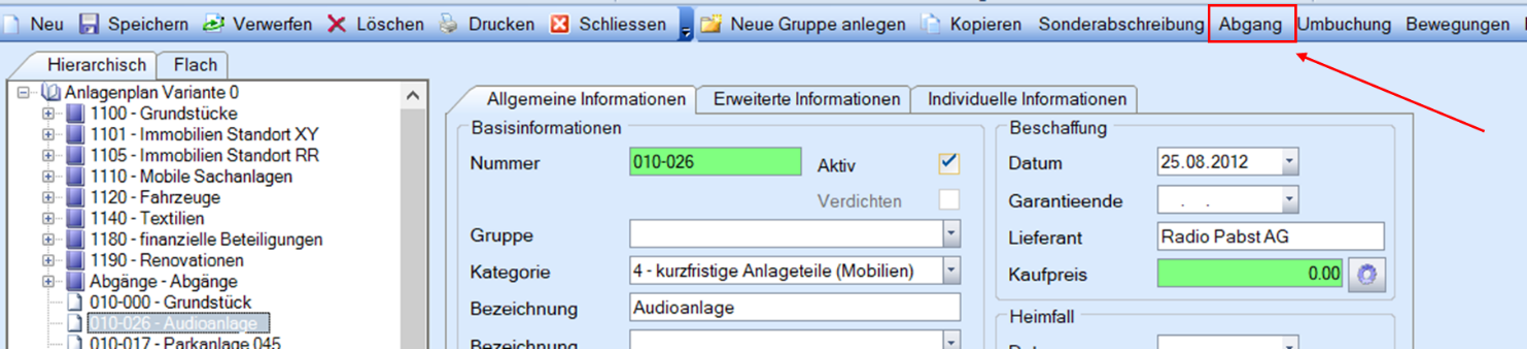
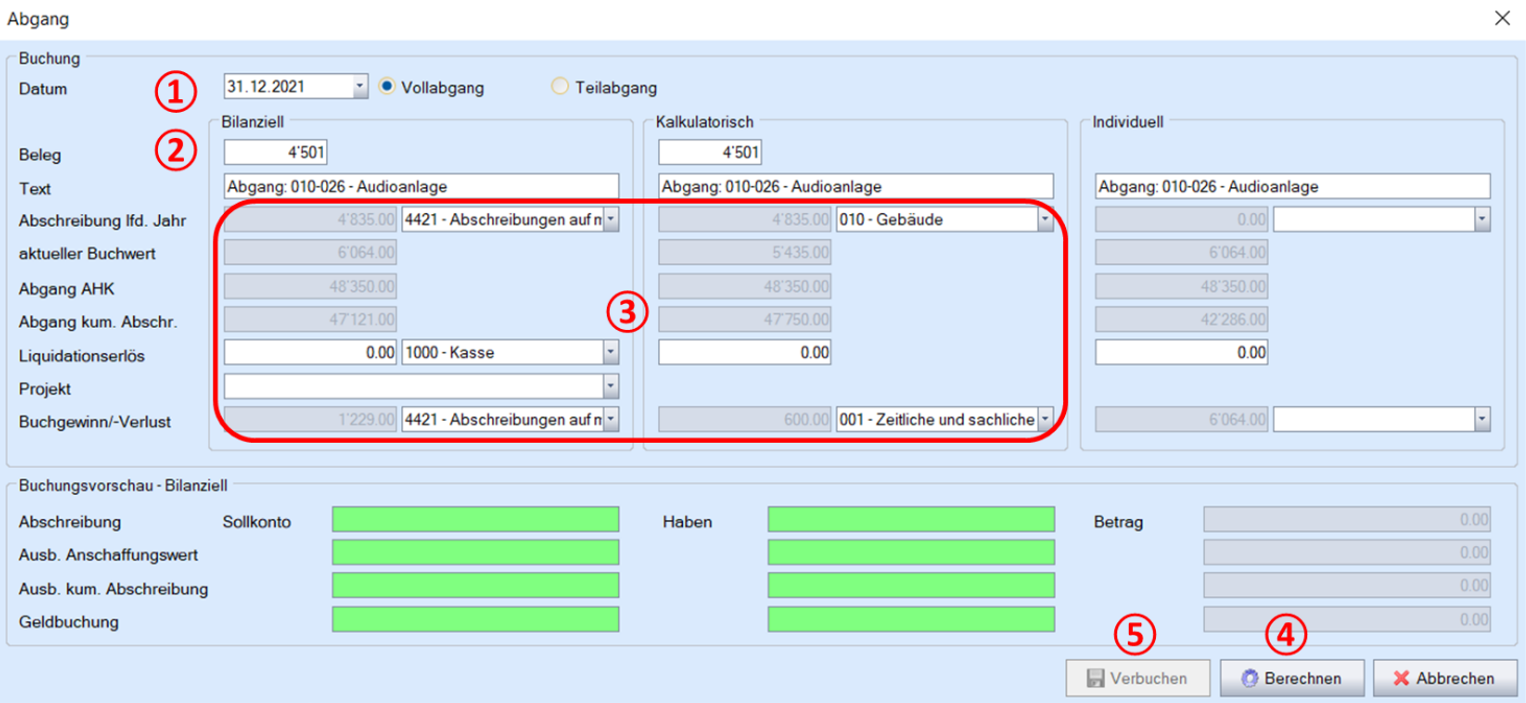
Vorgehen:
- Abgangdatum eingeben
- Belegnummer erfassen (Anmerkung: die Belegnummer muss einmalig sein)
- Kontierung und Werte prüfen/ergänzen
- ev. Liq. Erlöskonto und Liq. Erlösbetrag (z. B. Kasse bei Bareinnahme) angeben
- Buchgewinn-/Verlust Kontierung angeben (meistens = Abschreibungskonti) - Button „Berechnen“ betätigen und Buchungsvorschau prüfen
- Mittels Buttons „Verbuchen“ wird der Anlagenabgang
Hinweis 1:
Vor dem erstmaligen Benutzen der Funktion sollte in den Einstellungen die Kontierungsvorschläge geprüft werden.

Hinweis 2:
Bis zum Liquidationsdatum werden, wenn bis zu diesem Zeitpunkt keine ordentlichen Abschreibungen gerechnet worden sind, die entsprechenden Abschreibungen gerechnet (wenn RBW <> 0).
Wenn dies nicht erwünscht ist, bitte vor dem Benutzen dieser Funktion eine Abschreibungsart im Stamm wählen, welche keine Abschreibungsberechnung durchführt. (z. B. 0 keine Abschreibungen).
Hinweis 3:
Via Funktion Extras Anlagenbuchhaltung Abgang löschen können die entsprechenden Abgänge wieder gelöscht werden.
Sonderabschreibungen
Mit der Funktion Sonderabschreibung kann zusätzlich eine Sonderabschreibung erfasst werden.
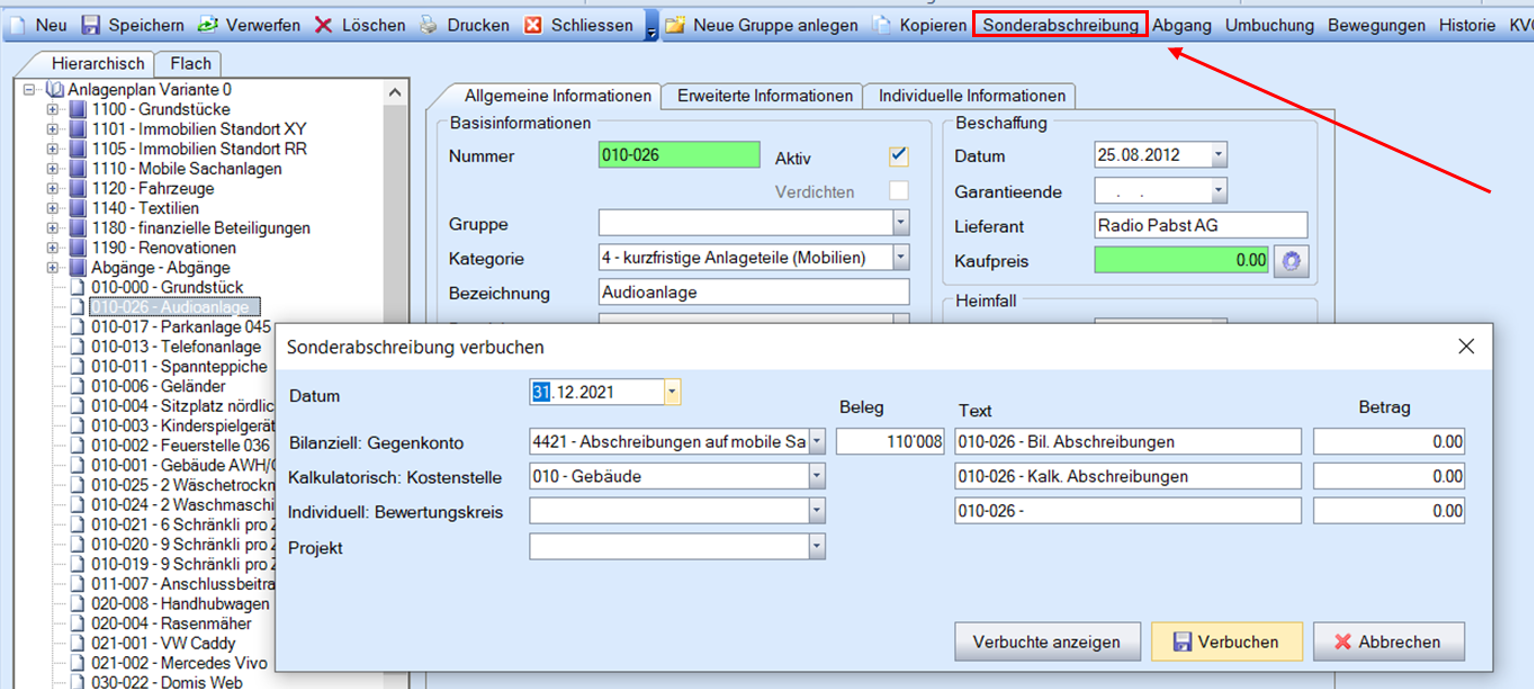
Hinweis 1:
Vor dem Benutzen dieser Funktion sollten die regulären Abschreibungen ausgeführt werden, ansonsten werden bis zum Zeitpunkt der Sonderabschreibung auf den Anlagen mit Sonderabschreibungen keine ordentlichen Abschreibungen gerechnet
Hinweis 2:
Via Funktion Buchungserfassung können die entsprechenden Sonderabschreibungen ermittelt und wieder gelöscht werden.
Achtung:
Sollten bei der entsprechenden Sonderabschreibung die kalkulatorischen Abschreibungen einen abweichenden Betrag von den bilanziellen Abschreibungen haben, müssen in den betrieblichen Kostenbuchungen diese Buchungen ebenfalls ermittelt und entfernt werden.
Umbuchungen
Mit dieser Funktion können Umbuchungen von einer Anlage zu einer anderen Anlage durchgeführt werden.
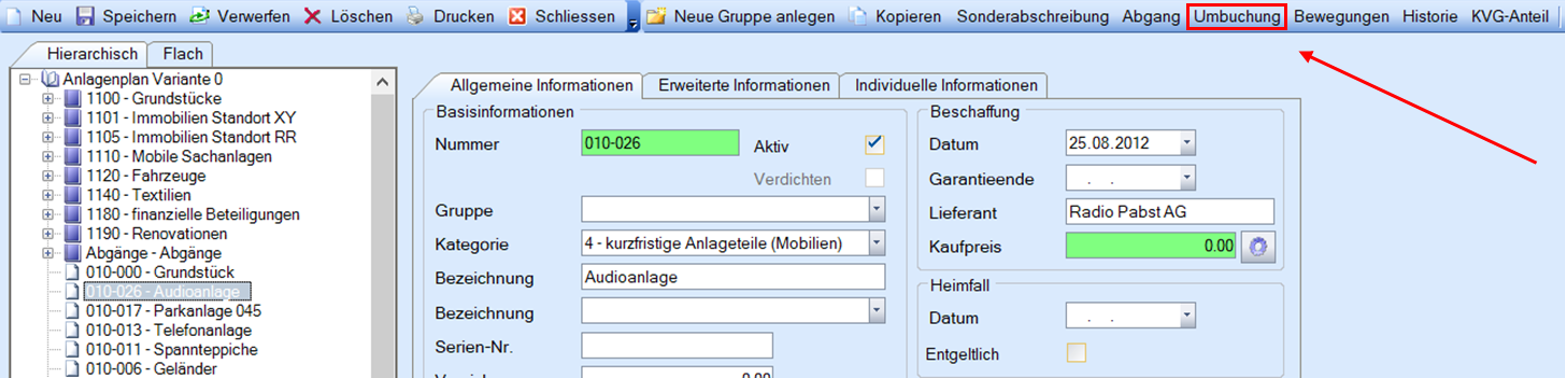
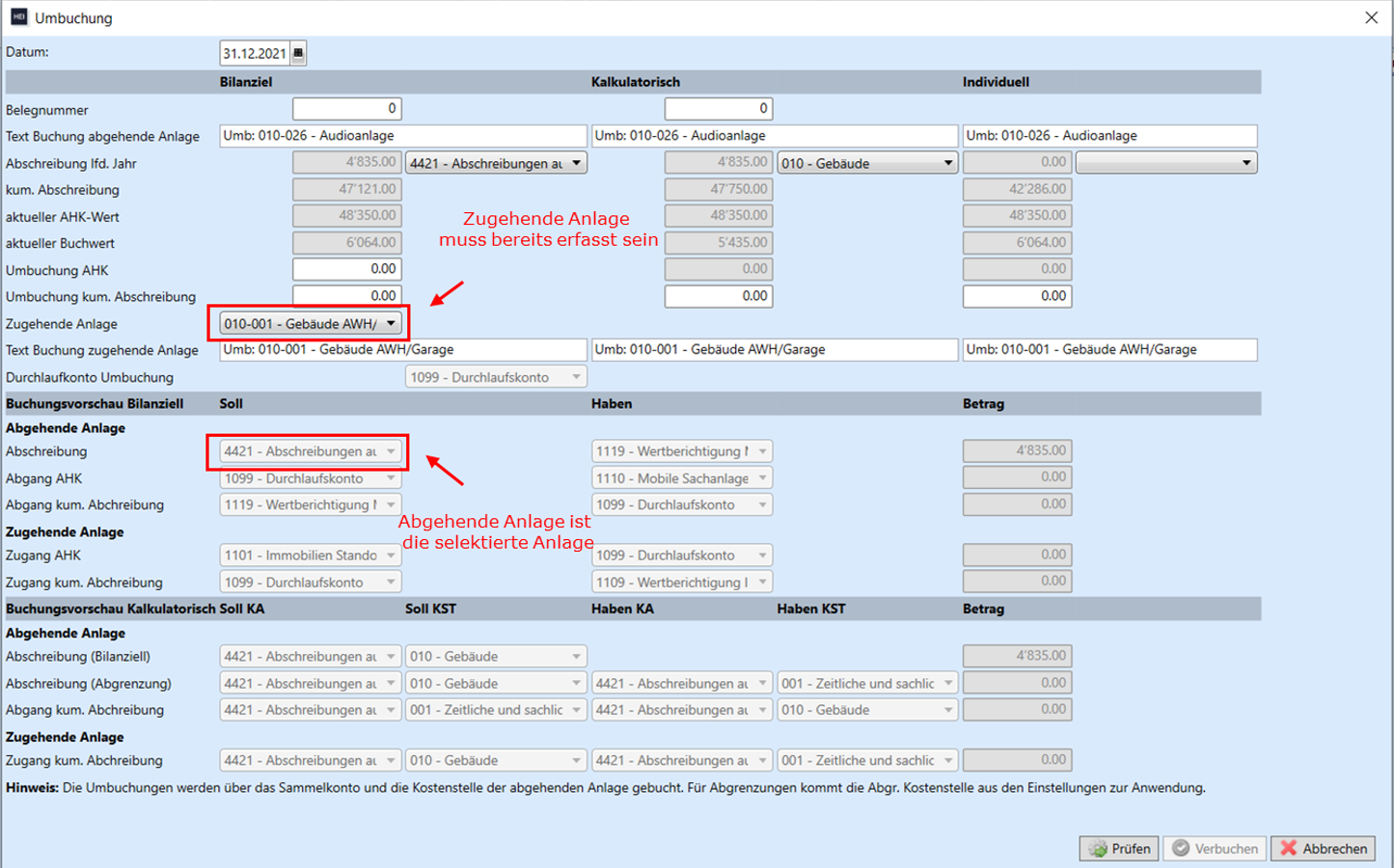
Bewegungen abgehende Anlage
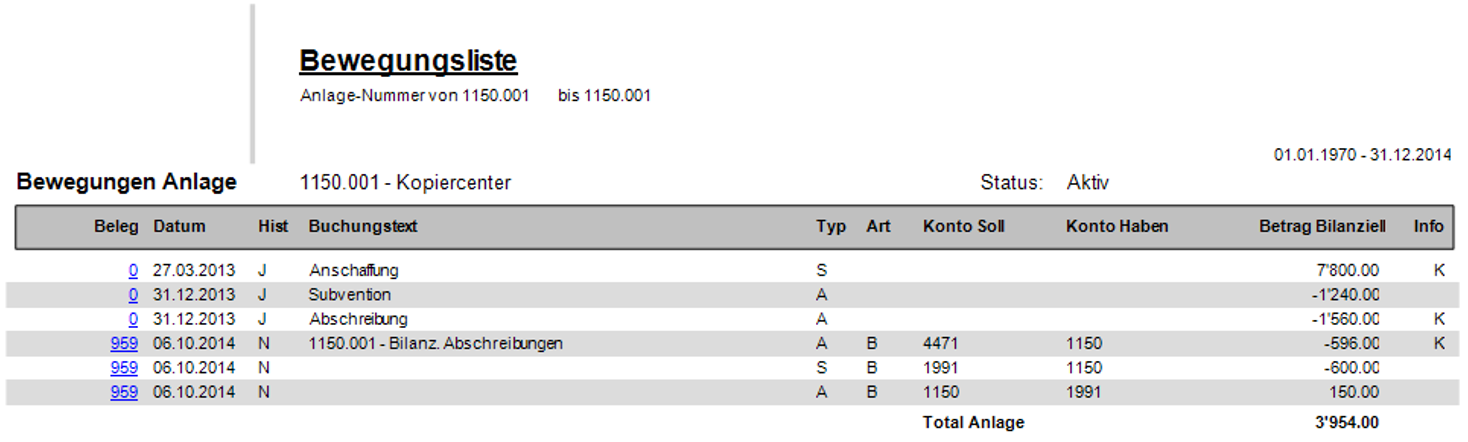
Bewegungen zugehende Anlage
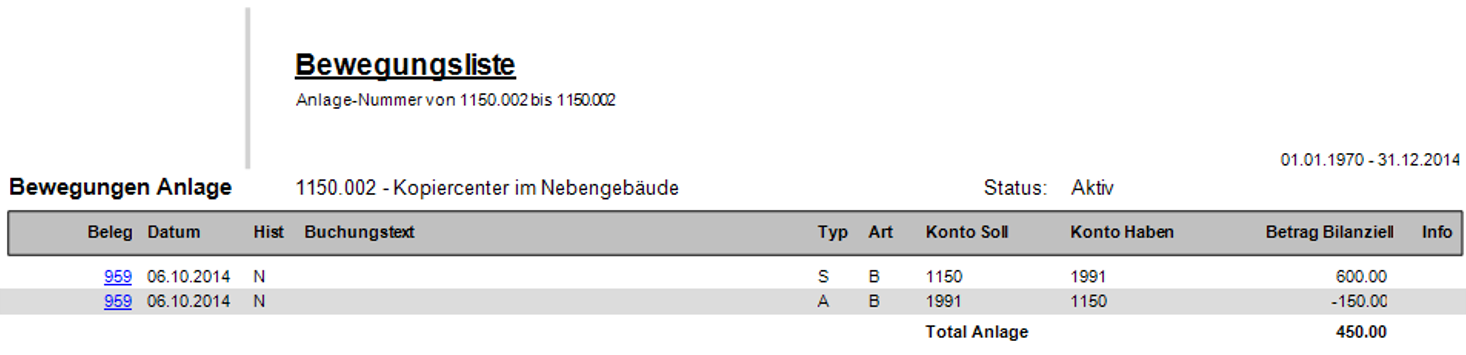
Hinweis:
Via Funktion Extras Anlagenbuchhaltung Umbuchung löschen können die entsprechenden Umbuchungen wieder gelöscht werden.
Auswertungen
Vorhandene Anlagenreports